Часто причиною цієї помилки є пошкоджені файли Temp
- Ви можете зіткнутися з помилкою папки Temp на вашому ПК під час запуску файлу інсталятора або видалення програми.
- Помилка може виникнути через пошкодження тимчасових файлів у тимчасовій папці та неправильну конфігурацію тимчасової папки.
- Видалення тимчасових файлів і виконання чистого завантаження може виправити помилку.
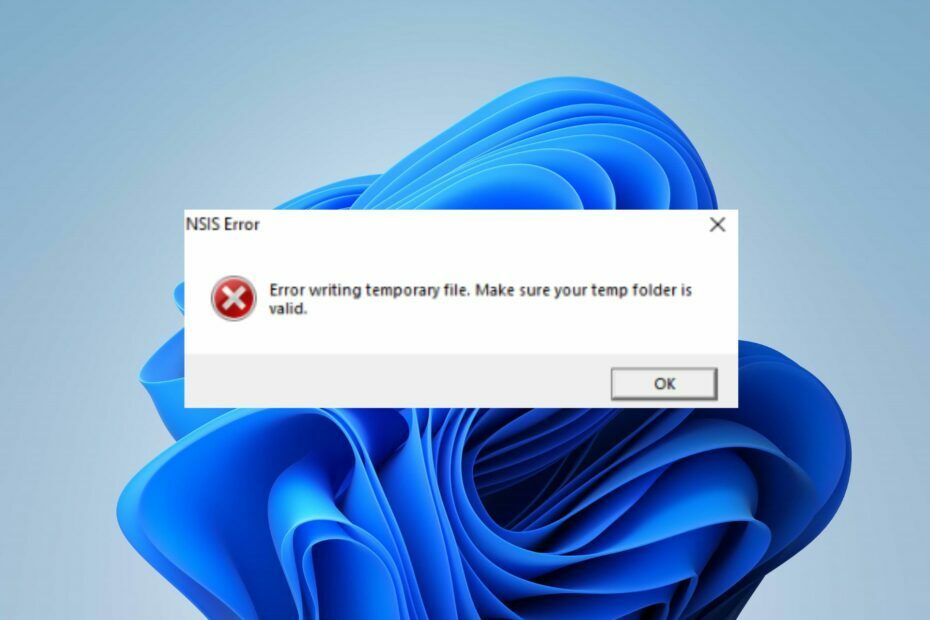
XВСТАНОВИТИ, НАТИСНУВШИ ЗАВАНТАЖИТИ ФАЙЛ
Це програмне забезпечення виправить поширені комп’ютерні помилки, захистить вас від втрати файлів, зловмисного програмного забезпечення, апаратних збоїв і оптимізує ваш ПК для максимальної продуктивності. Вирішіть проблеми з ПК і видаліть віруси в 3 простих кроки:
- Завантажте Restoro PC Repair Tool який поставляється із запатентованими технологіями (патент доступний тут).
- Натисніть Розпочати сканування щоб знайти проблеми з Windows, які можуть спричиняти проблеми з ПК.
- Натисніть Відремонтувати все щоб вирішити проблеми, що впливають на безпеку та продуктивність вашого комп’ютера.
- Restoro завантажив 0 читачів цього місяця.
Комп’ютери з Windows зберігають у тимчасових файлах тимчасові дані, створені Windows або програмами, запущеними на вашому комп’ютері. Тимчасові файли (tmp або тимчасові файли) зберігають дані, поки постійний файл записується. Вони зберігаються в папці Temp.
Однак проблеми з вищезазначеним процесом можуть призвести до Переконайтеся, що ваша тимчасова папка дійсна або Ваша тимчасова папка має дозволяти виконання помилки.
Чому я отримую помилку Переконайтеся, що ваша тимчасова папка дійсна?
Отримання повідомлення про помилку Помилка запису тимчасового файлу: переконайтеся, що ваша тимчасова папка дійсна на вашому комп’ютері вказує на те, що Тимчасова папка не може зберігати відповідні дані під час налаштування реєстру. Деякі помітні причини помилки:
- Пошкоджені тимчасові файли – Тимчасові файли можуть пошкодити тимчасову папку, що спричинить проблеми з її діяльністю.
- Шкідливі програми та віруси – Зловмисне програмне забезпечення та вірусна інфекція можуть спричинити помилку тимчасової папки під час запуску файлу встановлення або видалення програми. Крім того, це може пошкодити системні файли на вашому комп’ютері.
- Неправильна конфігурація в папці Temp – Неправильна конфігурація в тимчасовій папці може спричинити проблеми зі збереженням пов’язаних даних під час запису в реєстр.
- Помилка NSIS – Помилка запису тимчасового файлу, переконайтеся, що тимчасова папка дійсна, може виникнути через неналежний інсталятор, а також відображається як помилка запису тимчасового файлу NSIS.
Тепер, коли ми знаємо, що викликає цю помилку, ми обговоримо способи її виправлення та відновлення роботи вашої тимчасової папки.
Як я можу виправити помилку Переконайтеся, що ваша тимчасова папка дійсна?
Перш ніж виконувати будь-які розширені кроки з усунення несправностей, пройдіть такі попередні перевірки:
- Вимкніть фонові програми працює на вашому ПК.
- Перезапустіть Windows у безпечному режимі і перевірте, чи помилка не зникає.
Якщо ці попередні кроки не виправляють помилку, виконайте наведені нижче рішення.
1. Видаліть файли тимчасової папки
- Прес вікна + Р ключі, щоб відкрити бігти вікно, вид %temp% у полі пошуку та натисніть Введіть.
- Прес Ctrl + А і клацніть правою кнопкою миші, а потім натисніть на Видалити зі спадного меню.
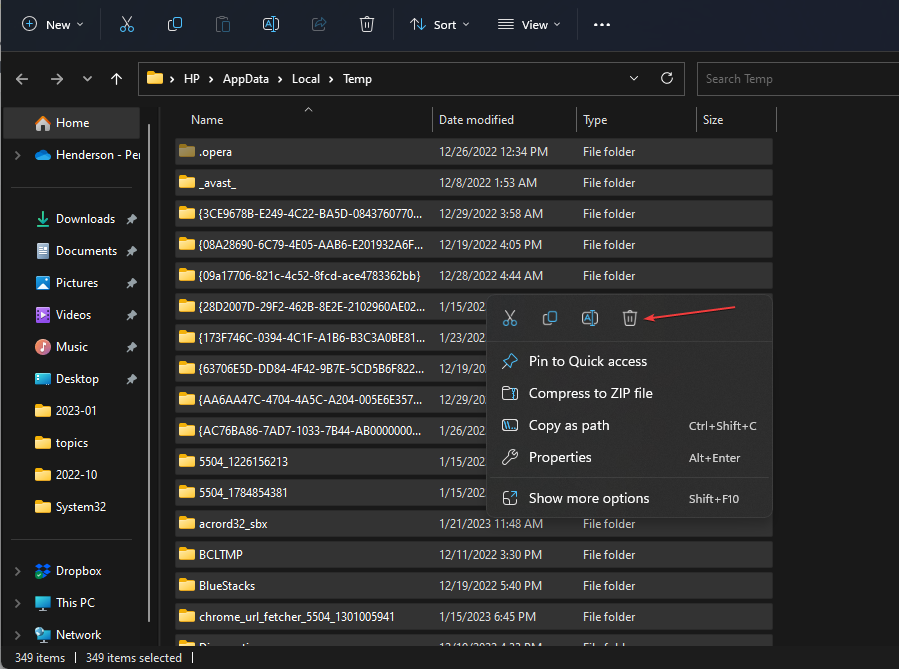
- Перейдіть до наступного шляху:
Цей ПК\Локальний диск (C):\Windows\Temp - Прес Ctrl + А і видаліть усі тимчасові файли.
- Перезавантажте ПК і перевірте, чи не зникає помилка папки Temp.
Видалення тимчасових файлів на вашому ПК очистить пошкоджені файли, які можуть спричинити помилку NSIS під час запису тимчасових файлів. Ви можете переглянути нашу статтю про як видалити тимчасові файли в Windows 11 для більшої кількості кроків.
2. Виконайте чисте завантаження
- Прес вікна + Р ключ, щоб відкрити бігти діалогове вікно, вид msconfigі натисніть в порядку.
- Виберіть Послуги і встановіть прапорець для Приховати всі служби Microsoft і натисніть кнопку Відключити все кнопку.
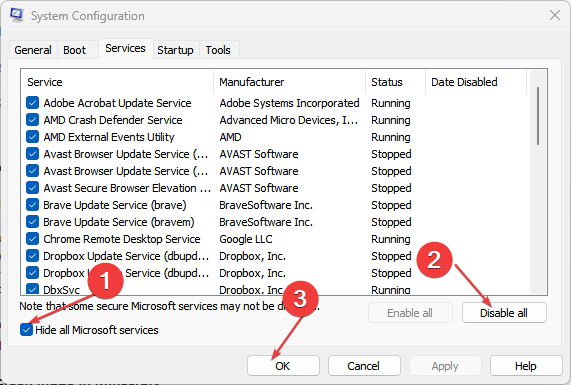
- Перейти до Стартап вкладку та натисніть Відкрийте диспетчер завдань.

- Виберіть програми для запуску та торкніться Вимкнути кнопку.
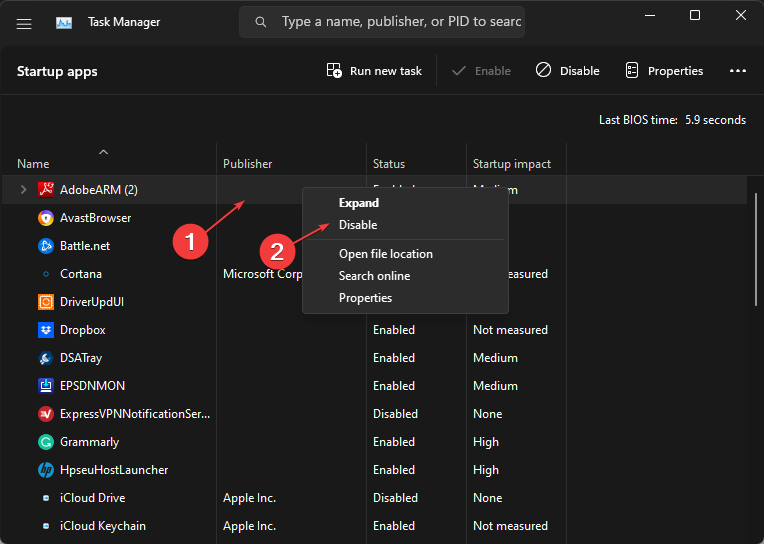
- Перезавантажте ПК і перевірте, чи не зникає помилка тимчасової папки.
Порада експерта:
СПОНСОРОВАНО
Деякі проблеми з ПК важко вирішити, особливо коли мова йде про пошкоджені сховища або відсутні файли Windows. Якщо у вас виникли проблеми з виправленням помилки, ваша система може бути частково зламана.
Ми рекомендуємо встановити Restoro, інструмент, який просканує вашу машину та визначить несправність.
Натисніть тут завантажити та почати ремонт.
Чисте завантаження запобігає запуску програм, які можуть викликати помилку під час запуску системи.
- Swiftkey отримує Bing AI, і ось що ви можете з ним робити
- Visual Studio проти PyCharm: який із них варто використовувати?
- 0x800700c1: Як виправити цей код помилки Windows Update
- Як отримати доступ до ChatGPT з будь-якого веб-сайту
- Ось як виправити код помилки Steam E20 за 2 хвилини
3. Виконайте команду chkdsk
- Клацніть лівою кнопкою миші старт кнопка, вид командний рядокі натисніть Запустити від імені адміністратора варіант.
- Натисніть Так на Контроль облікових записів користувачів підказка.
- Введіть наступні команди та натисніть Введіть:
chkdsk C: /r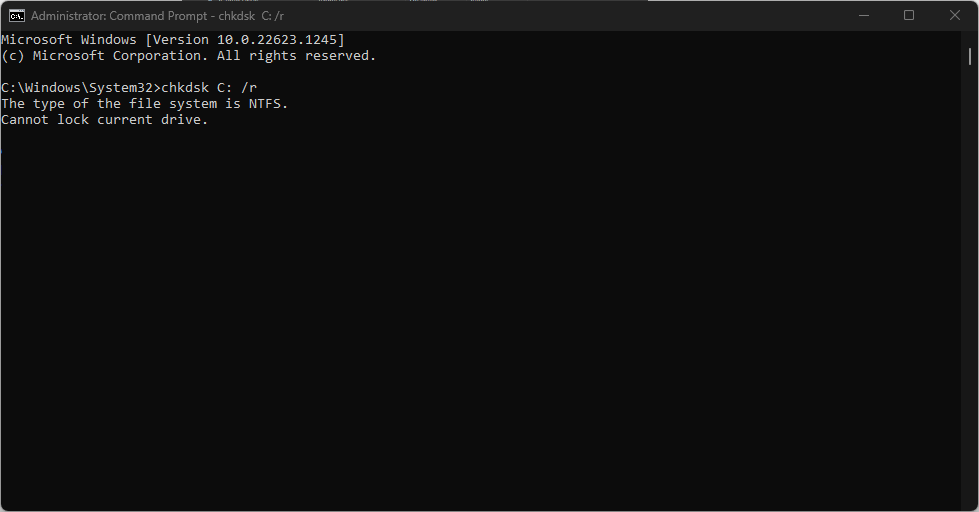
- Перезавантажте ПК.
Запуск команди chkdsk перевіряє дисковий простір і використання диска. Крім того, він надає звіт про стан, специфічний для кожної файлової системи, і показує помилки, знайдені в системному файлі.
Перегляньте наш посібник що робити, якщо командний рядок постійно виходить з ладу на вашому ПК, щоб виправити це, якщо у вас виникнуть проблеми.
4. Стисніть файл інсталятора, що викликає помилку
- Натисніть вікна + E ключ для відкриття Провідник файлів.
- Перейдіть до Завантаження і знайдіть файл інсталятора, який викликає помилку.
- Клацніть правою кнопкою миші файл інсталятора та натисніть Надіслати зі спадного меню. Натисніть на Стиснута папка (Ziped). можливість заархівувати файл інсталятора всередині папки.

- Відкрийте заархівовану папку та двічі клацніть файл інсталятора, щоб розпочати процес встановлення.
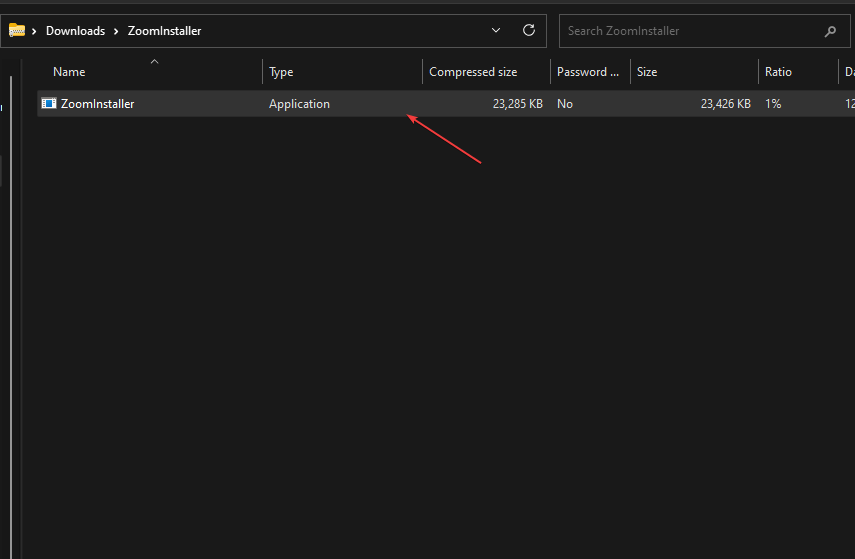
Наведені вище дії мають запустити інсталятор без будь-яких помилок. Стиснення файлу інсталятора запобігає втручанню інших файлів.
Крім того, ви можете прочитати наш посібник про Тимчасові файли та їх функціональність на ПК з Windows.
Крім того, ви можете переглянути наш посібник про Тимчасові файли не видаляються і дізнайтеся, як видалити їх у Windows 11.
Крім того, ми рекомендуємо вам перевірити, що робити, якщо ви зіткнулися для видалення папки потрібен дозвіл адміністратора помилка на вашому ПК.
На завершення, якщо у вас є додаткові запитання чи пропозиції щодо того, що робити, якщо ви зіткнулися з помилкою: переконайтеся, що ваша тимчасова папка дійсна; будь ласка, залиште їх у розділі коментарів.
Виникли проблеми? Виправте їх за допомогою цього інструменту:
СПОНСОРОВАНО
Якщо наведені вище поради не допомогли вирішити вашу проблему, на комп’ютері можуть виникнути глибші проблеми з Windows. Ми рекомендуємо завантаження цього інструменту відновлення ПК (оцінка «Чудово» на TrustPilot.com), щоб легко їх вирішити. Після встановлення просто натисніть Розпочати сканування кнопку, а потім натисніть на Відремонтувати все.


